Las mejores 8 alternativas a Aegisub: Haz que el subtitulaje sea fácil
Aegisub es indudablemente uno de los editores de subtítulos más avanzados del mercado. La comunidad de usuarios adoran este software de código abierto porque es gratuito y por sus características básicas pero potentes. También hay algunas alternativas que ofrecen resultados similares o mejores. En este artículo, exploraremos las diez mejores alternativas a Aegisub para que descubras la herramienta perfecta para tus proyectos.
En este artículo
Parte 1: Introducción a Aegisub editor de subtítulos avanzado: ¿Por qué es tan popular?
Aegisub es un editor de subtítulos de código abierto, que es ampliamente conocido por su amplia gama de funciones. El sitio web de Aegisub es una plataforma fácil de usar donde puedes editar fácilmente o tener acceso a una interfaz intuitiva con un montón de funciones esenciales para editar, como corrección de texto, ajuste de tiempo, revisión ortográfica y sincronización de tiempo. Al admitir múltiples formatos de video, la herramienta en línea de Aegisub ofrece herramientas avanzadas como automatización de código de tiempo y visualización de forma de onda de audio. También tienes la opción de descargar Aegisub para Mac que viene con funciones de scripting que te ayudarán a automatizar tareas repetitivas.
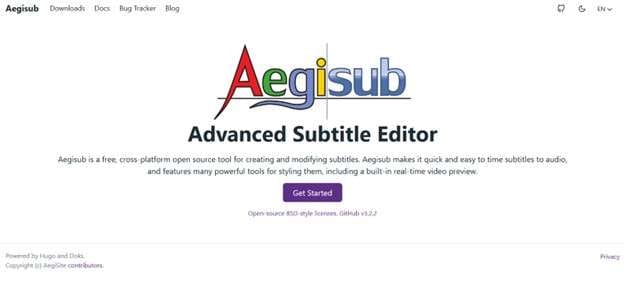
Ventajas
- Interfaz amigable con el usuario
- Funciones avanzadas de edición de subtítulos
- Tutorial detallado para empezar con las funciones de edición
- Compatibilidad múltiple (Windows, macOS, Linux)
- Soporte extenso por parte de la comunidad
Desventajas
- La curva de aprendiza es más lenta para los principiantes
Parte 2: Las 8 mejores alternativas a Aegisub para editar subtítulos sin esfuerzo
Elegir el editor de subtítulos dependerá de las necesidades de tu proyecto. Debes considerar también las funciones proporcionadas y la facilidad de uso. Hemos copilado una lista de alternativas a Aegisub para que puedas probar las diferentes funciones que ofrecen estos editores de subtítulos avanzados.
- Gaupol
- Subtitle Edit
- Jubler
- AHD Subtitles Maker
- SubtitleComposer
- Subtitle Workshop
- VisualSubSync
- Clideo
1. Gaupol
Gaupol es una buena opción que puede servir como alternativa para usuarios de Mac y Android. El editor es ligero y sin complicaciones. Tienes acceso a una interfaz intuitiva y con un montón de diferentes funciones esenciales para editar como corrección de texto y revisión ortográfica.
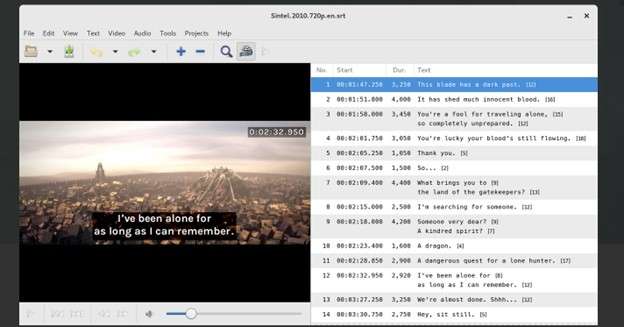
Ventajas:
- Interfaz simple e intuitiva
- Ligera y amigable con el usuario
- Amplia compatibilidad con múltiples formatos de subtítulos
- Funciones básicas para editar subtítulos
Desventajas:
- Funciones avanzadas limitadas comparadas con otras alternativas
2. Subtitle Edit
Subtitle Edit es otra buena alternativa para el software de Aegisub. Este editor tiene una interfaz intuitiva con una gran variedad de herramientas de edición. Soporta una amplia variedad de formatos y funciones como generador de subtítulos automáticos, visualización en forma de ondas, y revisión ortográfica. También ofrece funciones como traducción, sincronización y conversión por lotes.
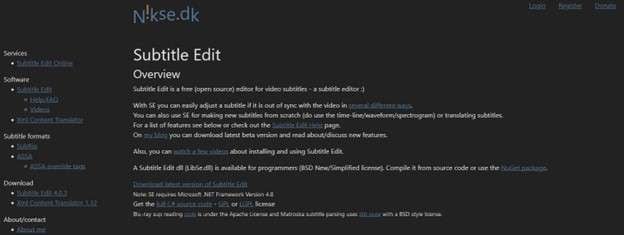
Ventajas
- Interfaz amigable con el usuario
- Características completas de edición de subtítulos
- Funciones de sincronización y traducción avanzadas
- Amplio soporte de formatos de subtítulos
Desventajas:
- Compatibilidad limitada, solo disponible para Windows
3. Jubler
Jubler es una perfecta alternativa para Aegisub en Mac. Viene con una aplicación multiplataforma que admite múltiples formatos de subtítulos, lo que permite trabajar con archivos de diferentes fuentes. El software también ofrece funciones como modo de traducción, revisión ortográfica, y visualización de la edición en la línea de tiempo. Puedes ver todos los cambios inmediatamente en tiempo real en una vista previa mientras editas.
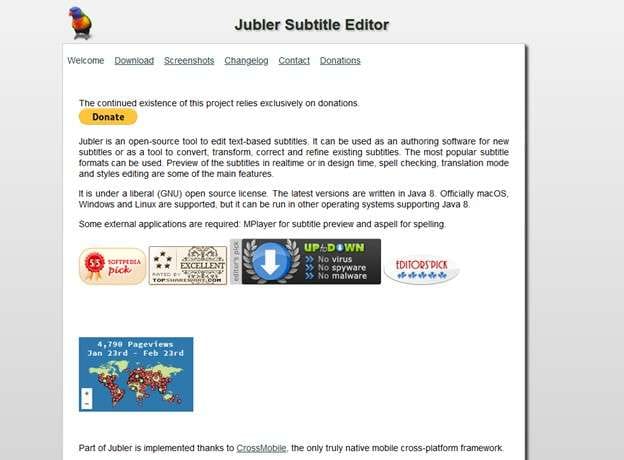
Ventajas:
- Compatibilidad múltiple (macOS, Windows, Linux)
- Revisión ortográfica y modo de traducción
- Vista previa en tiempo real
- Procesamiento por lote
Desventajas:
- Funciones avanzadas limitadas comparadas con otras alternativas
4. AHD Subtitles Maker
Otra alternativa popular a Aegisub es AHD Subtitles Maker. El software ofrece una solución completa al añadir y editar subtítulos en videos. AHD Subtitles Maker puede ser utilizado para formatos de subtítulos basados en texto o de manera profesional para crear subtítulos precisos automáticamente.
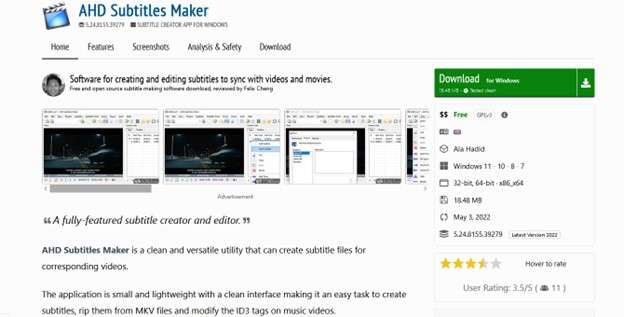
Ventajas
- Gratuito y fácil de usar
- Transcripción automática de audio
- Soporta varios formatos de audio y subtítulos
- Opciones de personalización para fuentes, colores y efectos
Desventajas
- Consume tiempo
- Difícil de sincronizar y no compatible con diferentes sistemas operativos.
- Requiere descargar y poner manualmente los subtítulos
5. SubtitleComposer
Cuando buscas una alternativa que puedas descargar, SubtitleComposer puede ser una buena opción, esta herramienta ofrece funciones avanzadas para subtitulaje. Obtienes una sincronización precisa y manipulación de subtítulos para múltiples formatos. La interfaz es amigable con el usuario con funciones adicionales como edición basada en fotogramas y revisión ortográfica.
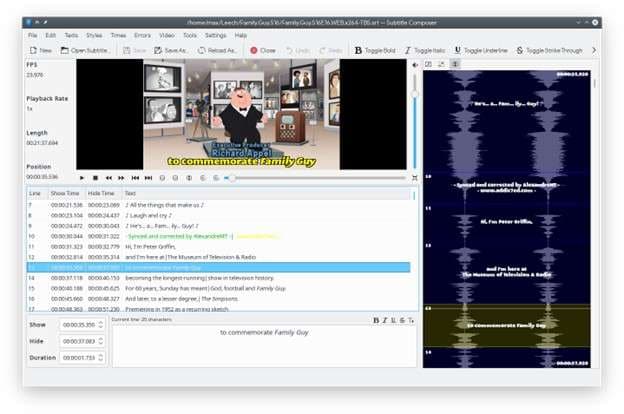
Ventajas:
- Interfaz amigable con el usuario
- Funciones de manipulación de subtítulos poderosas
- Soporte extenso para formatos de subtítulos
- Edición por fotogramas y visualización en la línea de tiempo
Desventajas:
- Funciones avanzadas limitadas comparadas con otras herramientas en la lista
6. Subtitle Workshop
Subtitle Workshop es otro poderoso editor de subtítulos con una amplia gama de herramientas para subtitulaje profesional. El software soporta múltiples formatos de subtítulos y ofrece funciones avanzadas como conversión de velocidad de fotogramas, desplazamiento de tiempo y edición de estilo. Con una interfaz personalizable, puedes adaptar fácilmente tu flujo de trabajo para satisfacer las necesidades de tu proyecto.
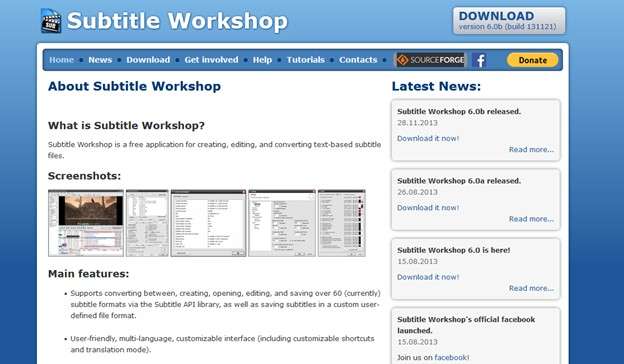
Ventajas:
- Interfaz personalizable
- Características de nivel profesional para edición de subtítulos
- Soporte para múltiples formatos de subtítulos
- Capacidad de procesamiento por lote
Desventajas:
- Compatibilidad limitada (Sólo disponible para Windows)
7. VisualSubSync
VisualSubSync es una otra alternativa para Aegisub. La herramienta está diseñada para usuarios profesionales interesados en habilidades de sincronización avanzadas. Puedes tener acceso a la interfaz visual de la línea de tiempo donde puedes ajustar los subtítulos de forma precisa. Otras increíbles alternativas incluyen traducción automática, sincronización y revisión ortográfica.

Ventajas:
- Interfaz visual de la línea de tiempo
- Funciones de sincronización avanzadas
- Soporte con múltiples formatos de subtítulos
- Sincronización y traducción automática
Desventajas:
- Compatibilidad limitada (Sólo Windows)
8. Clideo
Si buscas una alternativa fácil de usar, Clideo es la opción. Este editor de video simple te permitirá añadir SRT y otros formatos de archivos de subtítulos al video en tan solo unos clics. Ofrece una plataforma intuitiva para resaltar la edición y mejorar los subtítulos para sincronizar rápidamente con tu video.
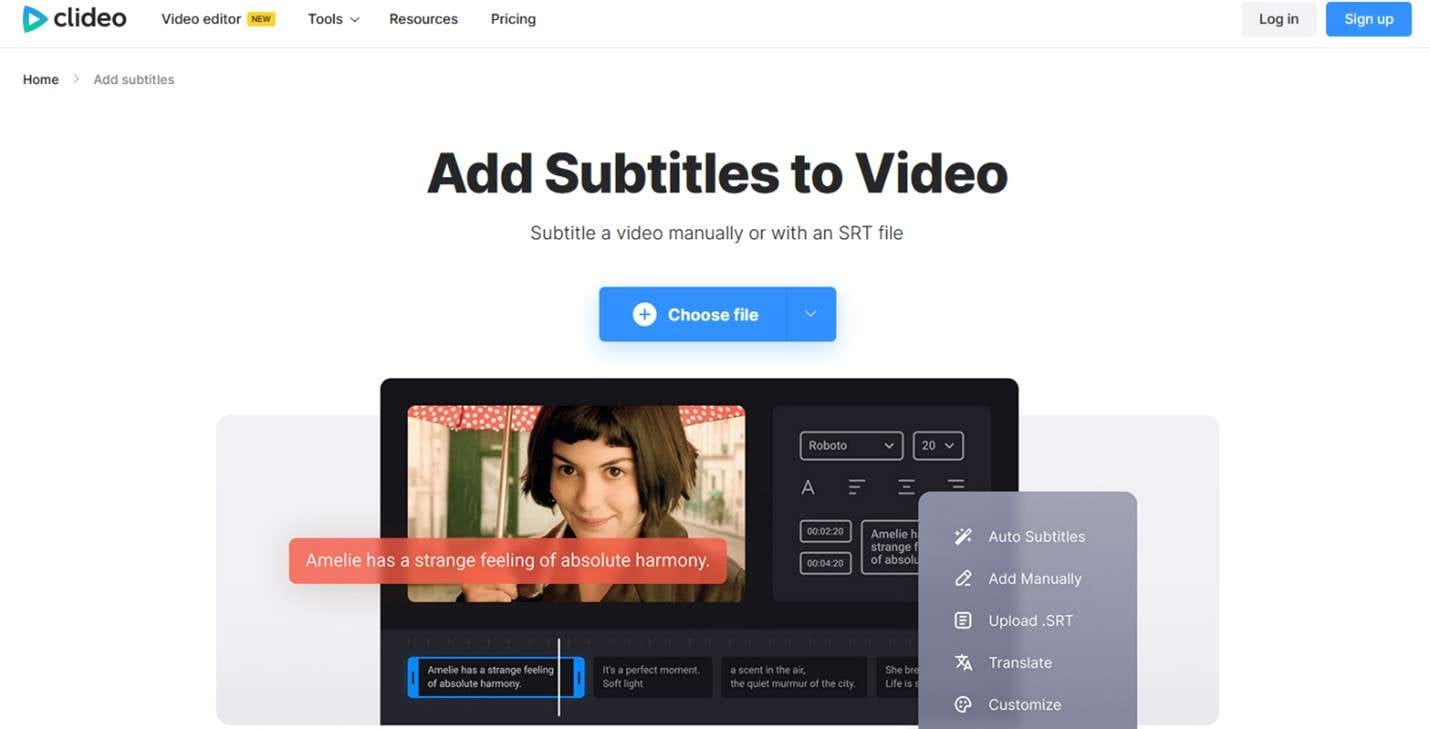
Ventajas
- Plataforma fácil de usar
- Agrega y edita subtítulos de forma fácil en cualquier video
- Un poderoso editor de video
- Opción de editar la fuente, colo y estilo de los subtítulos
Desventajas
- Las herramientas se sientes desconectadas cuando se usan una por una
- Esperas largas incluso para renderizaciones simples
- No tiene muchas herramientas de edición
- Las descargas son enormes y lentas
Parte 3: La mejor alternativa a Aegisub: UniConverter
Las herramientas que te hemos mencionado a lo largo del artículo son buenas alternativas para Aegisub. Sin embargo, ninguna es UniConverter en términos de uso y eficiencia. El software soporta todos los formatos de subtítulos y permite a los usuarios personalizarlos con fuentes, tamaños, colores y posiciones.
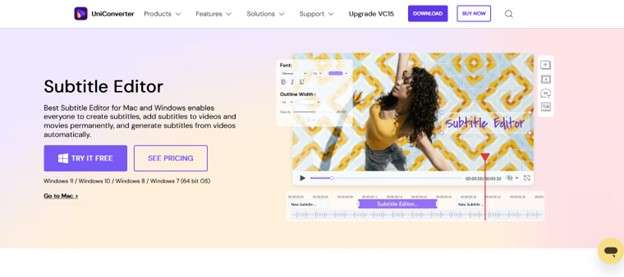
Aquí te damos más razones del por qué UniConverter es la mejor alternativa para subtitular:
- Agrega, edita y ajusta los subtítulos a tu video.
- Una caja de herramientas de video todo en uno con un creador de GIF, grabadora de pantalla y convertidor VR.
- Convierte tu video en más de 1000 formatos de video/audio.
- Quema tu video a DVD en tan sólo unos clics.
- Compatibilidad con Windows y macOS
¿Cómo editar subtítulos con UniConverter?
UniConverter te permite importar y editar subtítulos sin esfuerzo. Puedes lograr esto y más al usar la función incluida de Editor de Subtítulos. Estos son los sencillos y simples pasos a seguir. Te damos una guía paso a paso para que empieces a editar:
Paso 1 Carga tu archivo de video a UniConverter
Inicia UniConverter en tu PC. Haz clic en Editor en la interfaz de Inicio y Subtítulo para abrir tus archivos. Así podrás seleccionar el archivo de video que quieras e importarlo al software. Una vez cargado, empezará a reproducirse automáticamente.
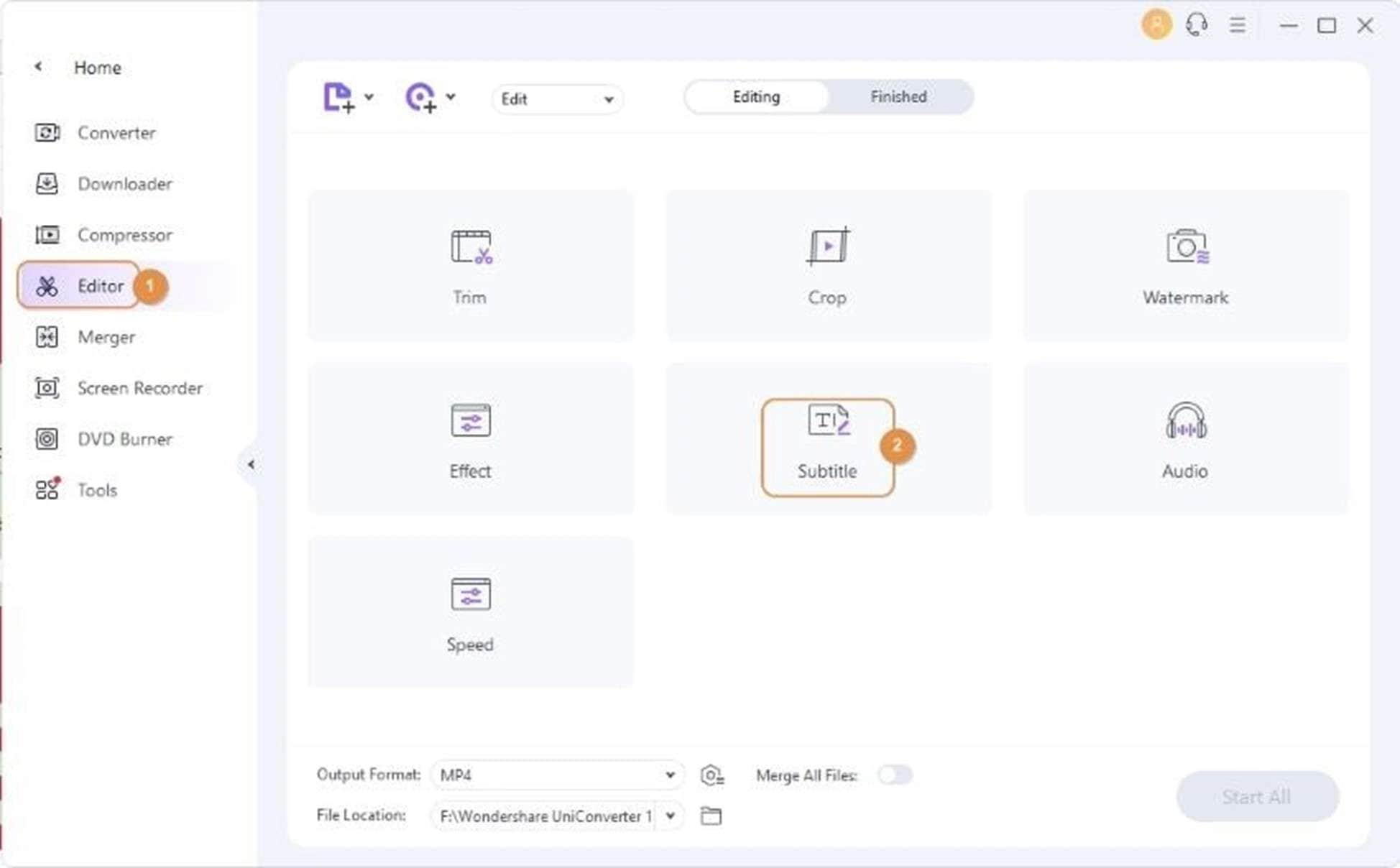
Paso 2 Inicia el editor de subtítulos
Haz clic y arrastra la flecha en el tablero de subtítulos para visualizar el menú. La opción que saldrá es Sin Subtítulos, pero verás diferentes opciones para editarlos:
- Sin Subtítulos: usada para remover partes con subtítulos del video
- Agregar: Agrega de forma rápida subtítulos al video
- Mantener todos los subtítulos: Esto te asegurá que todos las partes subtituladas estarán intactas y que podrás ser puestos o apagados después de convertir el video a MOV o MP4
- Incrustar subtítulos: Encuentra todos los subtítulos contenidos en tu video
- Exportar subtítulos: Extrae las partes de subtituladas del video para guardar en formatos .srt, .ssa, o .ass.
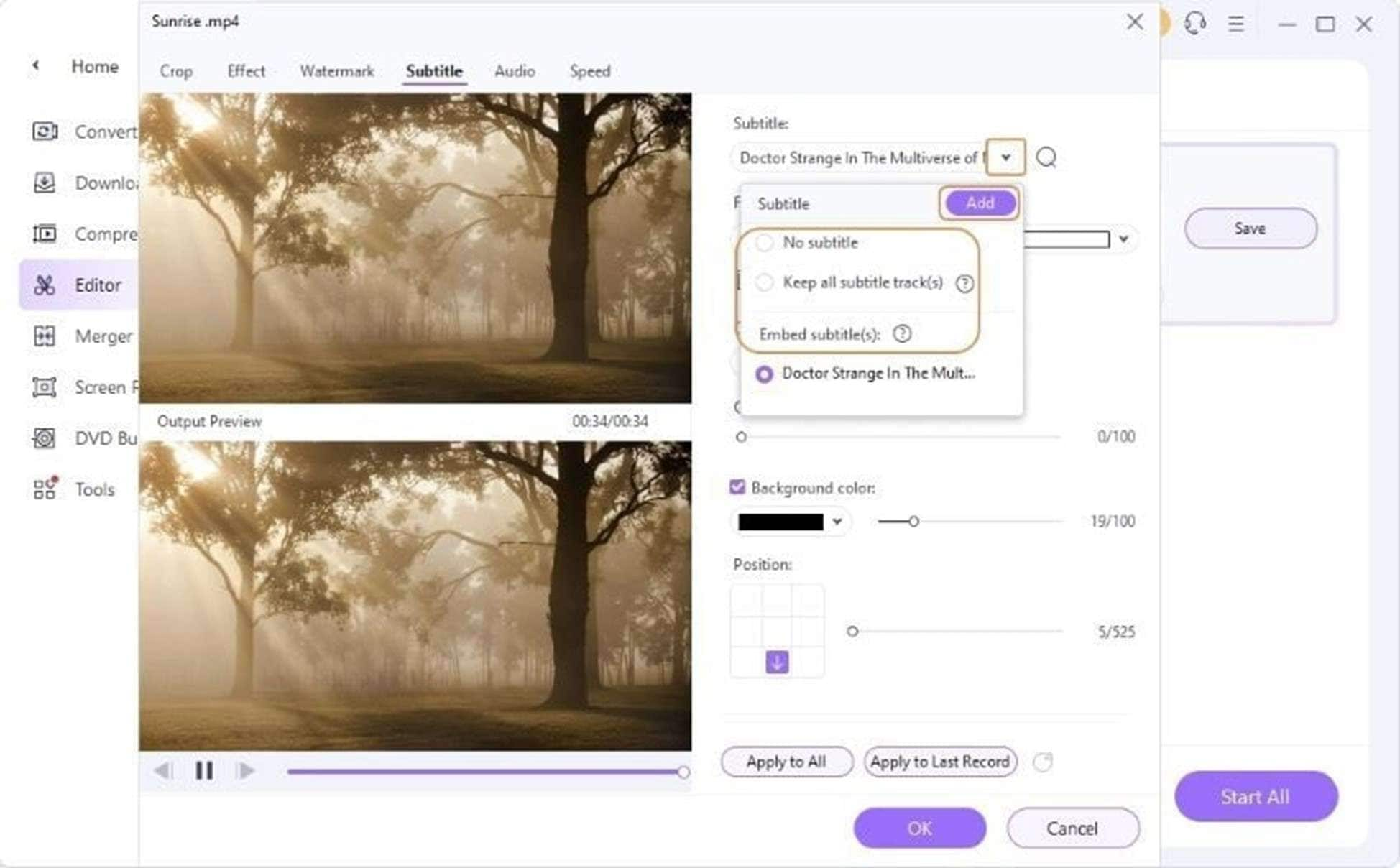
Paso 3 Edita los subtítulos del video
Haz clic en Agregar para importar archivos de subtítulos de tu unidad de almacenamiento. Edita la fuente, estilo, posición y otros componentes para hacer que los subtítulos sean más atractivos.
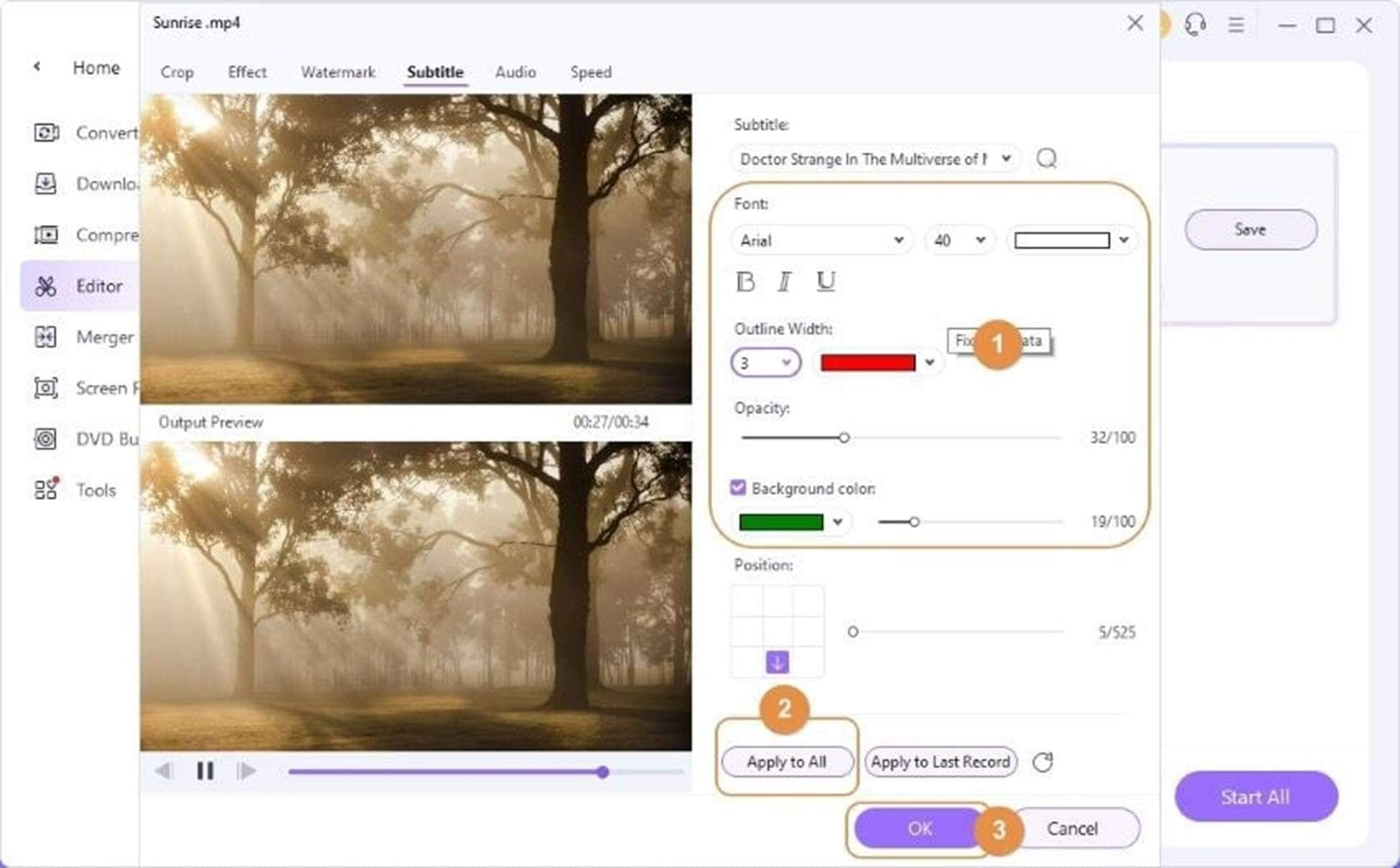
Paso 4 Vista previa del video editado (opcional)
La vista previa del video antes de convertirlo te asegura que todo está listo e impecable. Coloca el cursor del mouse sobre la miniatura y haz clic en el ícono de Reproducción. Una vez que estés satisfecho con la vista previa, cierra la ventana, y estás listo para exportar el video.
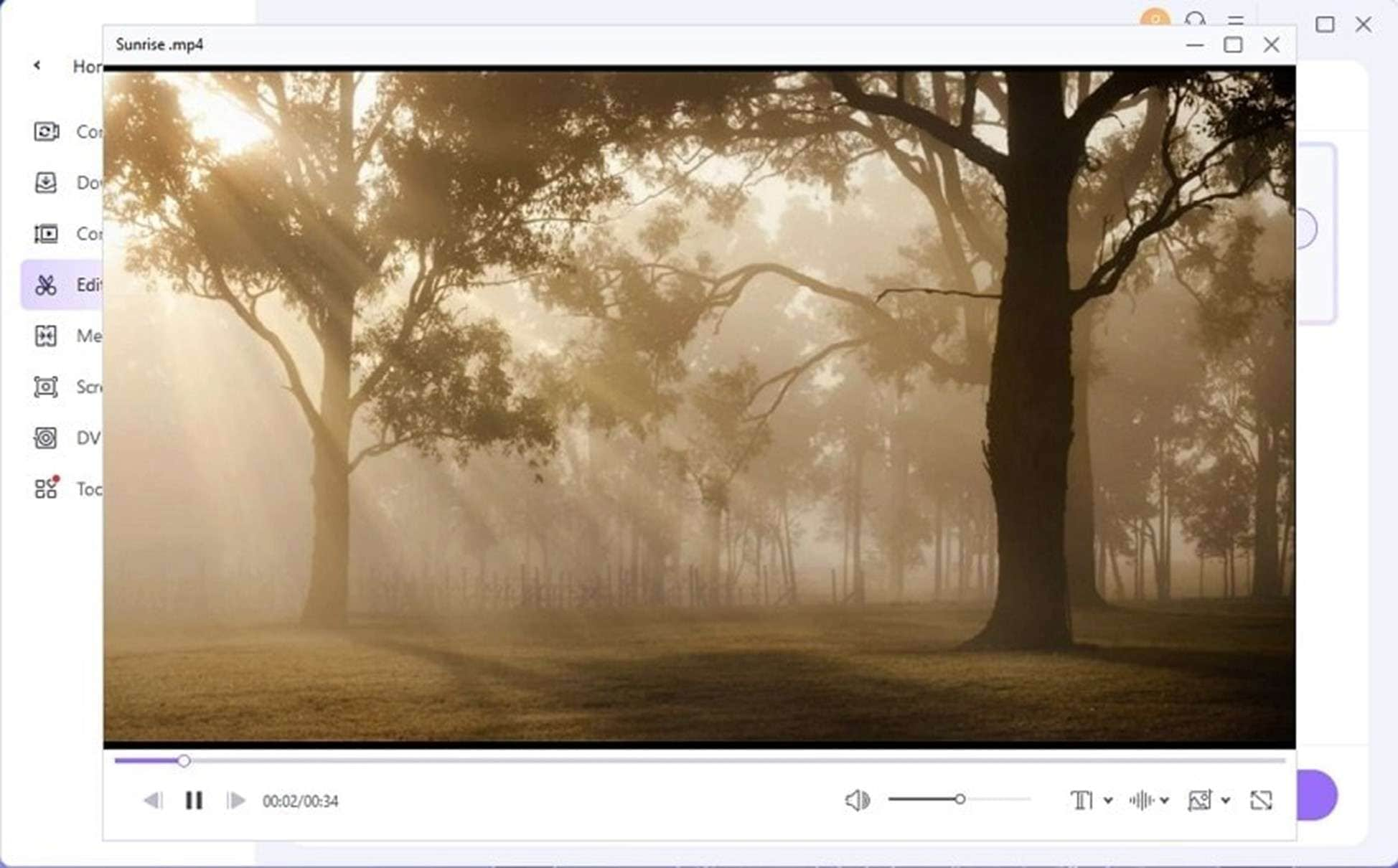
Paso 5 Exporta a archivo MP4 o MOV
Selecciona el menú de formatos y haz clic en Video para elegir el que desees. Puedes especificar la resolución y la carpeta en la que quieras guardarlo. Haz clic en Iniciar todo y espera a que el software empiece la conversión.
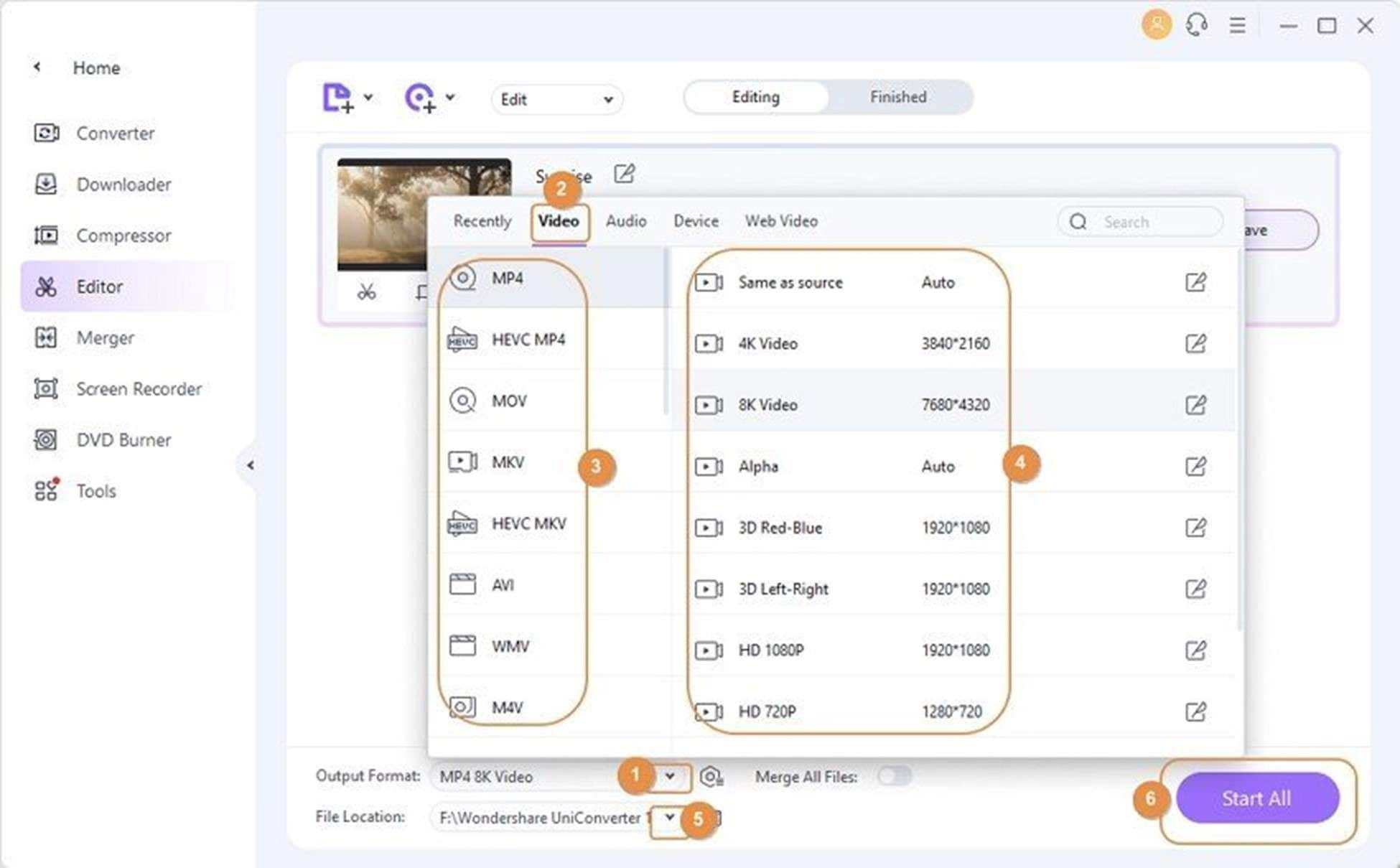
Conclusión
La edición de subtítulos juega un papel importante en la creación de videos. Al escoger el software adecuado para subtitular, puedes impactar en que tu video llegue a más personas e interactúen con tu contenido. En este artículo, te hemos presentado las mejores alternativas a Aegisub. Te hemos mostrado las ventajas y desventajas de cada uno, mostrándote las diferencias. Sin embargo, te recomendamos UniConverter como la mejor alternativa a Aegisub. Tiene tanto funciones básicas como avanzadas para que puedas hacer la edición de subtítulos en un abrir y cerrar de ojos.


